Brīdinājums Disk Event 51 "Pidžeru darbības laikā ierīcē \Device\Harddisk\… konstatēta kļūda" parasti norāda uz aparatūras vai ierīces draivera problēmu. Notikuma ID 51 notikuma ziņojums tiek reģistrēts, ja rodas kļūda, kad dators pārsūta informāciju uz diska vai no tā.
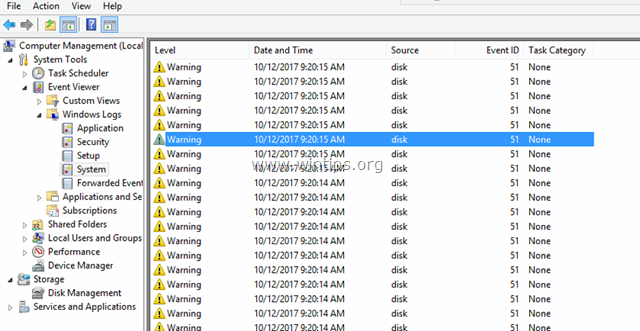
Notikuma ID 51 ne vienmēr nozīmē, ka jūsu cietais disks ir bojāts. Kļūda var rasties, ja diskā beidzas brīvas vietas, jo ir problemātisks cietā diska kontrolleris, jo a bojāts HDD datu kabelis vai nepareiza diska izņemšana (piem., ja tas ir ārējais USB disks vai USB īkšķis disks).
Šajā apmācībā jūs atradīsiet detalizētus norādījumus, kā atrisināt "Brīdinājuma diska notikumu 51. Peidžeru darbības laikā ierīcē konstatēta kļūda" brīdinājuma ziņojums operētājsistēmā Windows 10, 8, 7 vai Vista.
Kā labot: Diska notikums 51. Peidžeru darbības laikā ierīces cietajā diskā konstatēta kļūda.
SVARĪGS: Pirms notikuma ID 51 traucējummeklēšanas diskā, veicot tālāk minētās darbības, pārliecinieties, vai disks nav pilns un DUBLĒJUMS jūsu dati. Ja nevarat nolasīt diska saturu, rīkojieties šādi:
1. Pievienojiet cieto disku citam datoram (ja pieejams).
2. Ja jums pieder galddators, pievienojiet cieto disku citam mātesplates portam (piem., SATA portam) vai nomainiet cietā diska kabeli.
3. Ja jums pieder klēpjdators, atvienojiet cieto disku no tā kabeļa un pievienojiet to vēlreiz vai nomainiet kabeli.
4. Ja ārējā USB diskā tiek parādīts kļūdas ziņojums Event ID 51, iespējams, kļūda ir radusies tāpēc, ka disks tika izņemts no sistēmas, neizmantojot opciju “Droša USB noņemšana”. Šādā gadījumā pārbaudiet, vai diskā nav kļūdu, izmantojot komandu 'CHKDSK' (sk 3. darbība instrukcijas zemāk). Ja pēc CHKDSK palaišanas kļūda joprojām pastāv, pievienojiet disku citam USB portam vai, ja iespējams, izņemiet disku no tā korpusa un pievienojiet to tieši savai sistēmai.
1. darbība. Atrodiet, kurā diskā ir redzama kļūda "Notikuma ID 51".
Turpiniet un noskaidrojiet, uz kuru fizisko disku attiecas kļūda 51, izmantojot diska pārvaldību. *
* Piezīme: Ja jūsu sistēmā ir instalēts tikai viens cietais disks, apejiet šo darbību un turpiniet 2. darbība.
1. Vienlaicīgi nospiediet Windows atslēga + R lai atvērtu palaišanas komandu lodziņu.
2. Iekšpusē Meklēt (palaist) komandlodziņā ierakstiet: diskmgmt.msc un nospiediet Ievadiet.

3. In Diska pārvaldība logā nosakiet, kurš disks ir, izmantojot "Cietā diska" numuru, kas parādīts notikuma ID 51.
Piemēram:
a. Kā redzams zemāk esošajā ekrānuzņēmuma piemērā, notikuma 51 brīdinājuma ziņojums attiecas uz ierīci "Cietais disks0". Šajā gadījumā notikums 51 norāda uz 0. disku.
"Notikums 51, disks — ierīcē \Device\Harddisk konstatēta kļūda0\DR0, peidžeru darbības laikā"
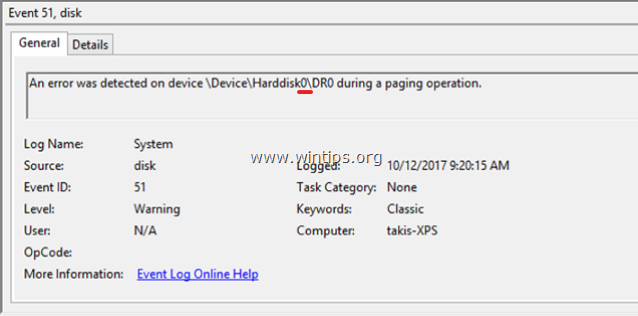
b. Tātad šajā gadījumā 51. notikums norāda uz Disks 0.
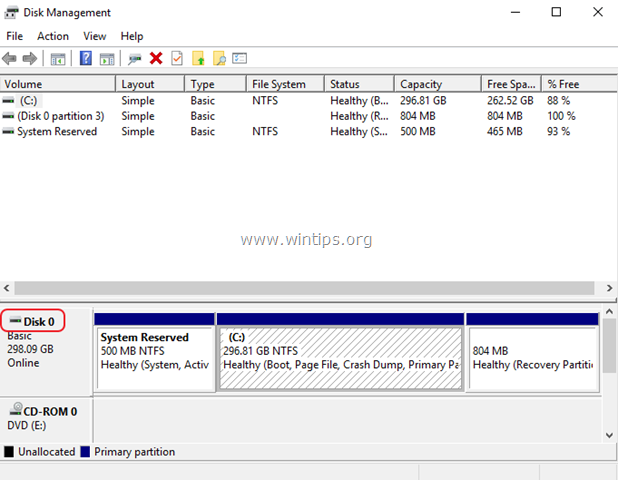
4. Pēc tam ar peles labo pogu noklikšķiniet uz problemātiskā diska un izvēlieties Īpašības.
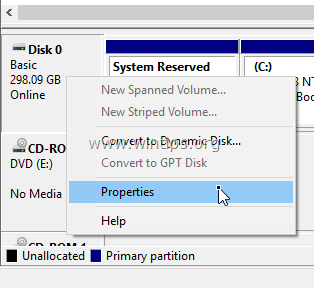
5. Plkst Ģenerālis cilnē redzēsit diska modeli.
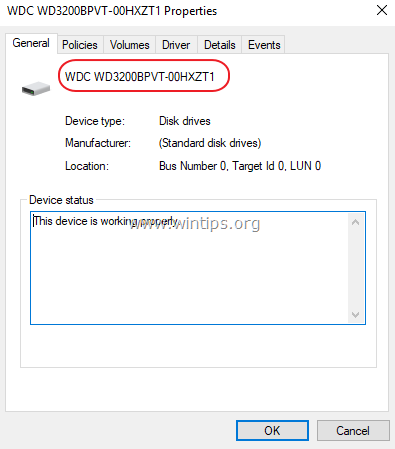
6. Izmantojot šo informāciju, turpiniet un atrodiet, kurā fiziskajā diskā ir problēma.
2. darbība. Atjauniniet HDD kontrollera ierīču draiverus.
Nākamais solis, lai novērstu kļūdu 51, ir cietā diska kontrollera draiveru atjaunināšana. Darīt to:
- Nospiediet "Windows”
 + “R”, lai ielādētu Skrien dialoglodziņš.
+ “R”, lai ielādētu Skrien dialoglodziņš. - Tips devmgmt.msc un nospiediet Ievadiet.

2. Ierīču pārvaldniekā, dubultklikšķi paplašināt'IDE ATA/ATAPI kontrolieri'. *
3. Ar peles labo pogu noklikšķiniet uz Storage Controllers (pa vienam) un atlasiet Atjaunināt draiveri.
* Piezīmes:
1. Ja sistēma Windows nevar atrast atjauninātu draiveri, dodieties uz ražotāja atbalsta vietni un meklējiet atjauninātu Chipset draiveri un instalējiet visus citus ieteicamos draiverus krātuvei kontrolieri.
2. Ja problemātiskais disks ir USB disks, paplašiniet un atjauniniet "Universal Serial Bus Controllers" draiverus.
3. Ja problemātiskais disks ir SCSI vai IEEE 1394 (Firewire), instalējiet atjauninātu draiveri SCSI vai IEEE 1394 kontrollerim.
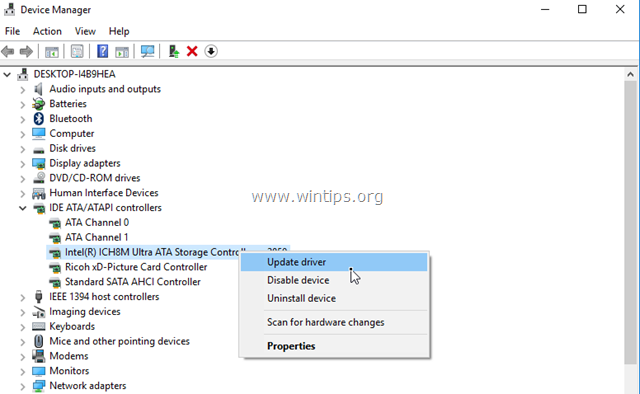
3. darbība. Pārbaudiet un labojiet failu sistēmas kļūdas, izmantojot CHKDSK.
Nākamais solis ir pārbaudīt, vai cietajā diskā nav problēmu, izmantojot komandu CHKDSK. Darīt to:
1. Atveriet an Komandu uzvedne kā administrators.
2. Komandu uzvednes logā ierakstiet šādu komandu* un nospiediet Ievadiet:
- chkdsk X: /F /R
* Aizstāt burtu "X" iepriekš minētajā komandā atbilstoši problemātiskā diska diska burtam.

3. Kad CHKDSK komandas darbība ir pabeigta, restartējiet sistēmu un pārbaudiet, vai notikuma ID 51 brīdinājuma ziņojums joprojām ir redzams sistēmas notikumu skatītājā.
Citas metodes diska brīdinājuma ID 51 novēršanai:
1. Atinstalējiet Intel Storage Manager (ja ir instalēts).
2. BIOS iestatījumos mainiet SATA režīmu no AHCI uz IDE. *
* Piezīme: Dažos gadījumos, pārejot no SATA uz AHCI (vai otrādi), sistēma Windows var netikt sāknēta. Ja tā notiek, atgrieziet SATA režīma iestatījumus atpakaļ uz AHCI.
3. Nomainiet PSU (barošanas bloku), ja jums pieder galddators.
4. Pārbaudiet un diagnosticējiet HDD, lai noteiktu aparatūras problēmas.
Tieši tā! Paziņojiet man, vai šī rokasgrāmata jums ir palīdzējusi, atstājot komentāru par savu pieredzi. Lūdzu, patīk un dalies ar šo ceļvedi, lai palīdzētu citiem.